Kuidas Android-telefoni vormindada või tehaseseadetele lähtestada?
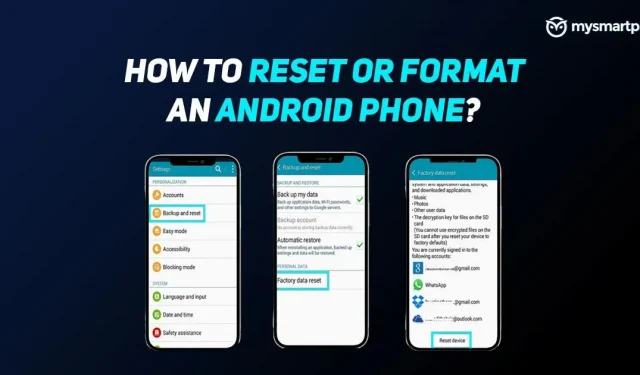
Nutitelefonidest on saanud meie igapäevaelu lahutamatu osa. Mobiiltelefoniga saab teha enamat kui lihtsalt helistada või tekstisõnumeid saata. Saate salvestada kõik oma isikuandmed, nagu pangaandmed, meedia, olulised dokumendid, arstitõendid ja palju muud. See kaasaskantav seade salvestab kogu teie isikliku teabe, seega on andmete uude ülekandmisel oluline seade lähtestada või vormindada, et vältida teie andmete väärkasutamist.
Android-seadme tehaseseadetele lähtestamiseks on mitu põhjust, kõige levinum on see, kui müüte või annate telefoni kellelegi teisele. Samuti võis uus värskendus teie telefoni aeglustada ja selle kiirendamiseks soovite tehaseseadetele lähtestada. Kõigi ülaltoodud stsenaariumide puhul on sageli parim lahendus seadme vormindamine.
Android-seadmete tehaseseadetele lähtestamine või vormindamine kustutab täielikult kasutajaandmed, sealhulgas kõik teie failid, fotod, dokumendid, Google’i konto jne, sealhulgas sisemälu ja microSD-kaardi andmed. Kui soovite kõik andmed tagasi saada, tehke enne seadme lähtestamist kindlasti varukoopia.
Selles juhendis juhendame teid samm-sammult lõõgastuma Samsungi, OnePlusi, Xiaomi, Realme, Oppo ja Vivo seadmetes.
Kuidas Samsungi telefone vormindada või tehaseseadetele lähtestada?
Samsung on üks populaarsemaid kaubamärke maailmas ja on üsna populaarne ka Indias. Siit saate teada, kuidas saate oma Samsungi telefoni tehaseseadetele lähtestada.
- Minge seadetesse
- Kerige alla jaotiseni Üldhaldus.
- Valige Lähtesta.
- Klõpsake nuppu Tehaseandmete lähtestamine.
- Ekraanil kuvatakse andmed ja rakendused, mis eemaldatakse, kontrollige loendit üks kord ja kerige alla.
- Klõpsake nuppu Lähtesta.
- Valige Eemalda kõik.
Kui olete Samsungi telefonides oma Samsungi kontole sisse logitud, palub telefon teil sisestada kontoga seotud parool. Pärast parooli kinnitamist saate telefoni taaskäivitada.
Loe ka: Kuidas kontrollida DoT TAFCOPi veebisaidil oma Aadhaari ID-ga registreeritud mobiilinumbrite (SIM-kaartide) loendit
Kuidas OnePlusi telefone vormindada või tehaseseadetele lähtestada?
- Ava seaded
- Kerige alla jaotiseni Täpsemad seaded.
- Minge viimase valiku juurde, mille nimi on “Varundamine ja lähtestamine”.
- Klõpsake nuppu Kustuta kõik andmed (tehaseseadetele lähtestamine)
- Valige “Kustuta kõik andmed” ja sisestage oma parool/muster.
- Valige “Kustuta andmed”.
Kuidas Xiaomi telefone vormindada või tehaseseadetele lähtestada?
Xiaomi on India nutitelefonide tootja number üks ja seadme vormindamine on lihtsam kui teistel telefonidel, kuna pääsete juurde seadete ekraani ülaosas olevatele ülejäänud valikutele.
- Minge seadetesse
- Klõpsake “Teave telefoni kohta”.
- Valige Tehase lähtestamine.
- Klõpsake “Kustuta kõik andmed”.
- Sisestage parool / PIN-kood
- Klõpsake nuppu “Taasta tehaseseadetele”.
- Kui küsitakse, klõpsake nuppu “Järgmine”.
Kuidas vormindada või tehaseseadetele lähtestada Realme telefone?
Realme’i telefonides on lähtestamise sammud samad, mis OnePlusi telefonide puhul.
- Minge seadetesse
- Kerige alla täpsemate seadete juurde
- Minge viimase valiku juurde, mille nimi on “Varundamine ja lähtestamine”.
- Klõpsake nuppu Kustuta kõik andmed (tehaseseadetele lähtestamine)
- Valige “Kustuta kõik andmed” ja sisestage oma parool/muster.
- Valige “Kustuta andmed”.
Kuidas OPPO telefone vormindada või tehaseseadetele lähtestada?
- Ava seaded
- Kerige alla ja valige Täpsemad sätted.
- Valige “Varundamine ja lähtestamine”.
- Klõpsake “Kustuta kõik andmed”.
- Sisestage parool / PIN-kood
- Valige “Kustuta andmed”.
Kuidas Vivo telefone vormindada või tehaseseadetele lähtestada?
Kui teil on Vivo nutitelefon, saate telefoni vormindamiseks järgida alltoodud samme.
- Ava seaded
- Kerige alla ja leidke Süsteemihaldus.
- Klõpsake nuppu Varundamine / lähtestamine.
- Valige “Kustuta kõik andmed”.
- Sisestage parool / PIN-kood
- Valige “Kustuta andmed”.
Need on lihtsaimad viisid Android-telefoni lähtestamiseks või vormindamiseks. Nagu varem öeldud, kustutab telefoni vormindamise või tehaseseadete taastamise protsess täielikult telefoni mälu. Kui ülaltoodud toiming vastavas telefonis tehtud, saad tarkvara poolest värske telefoni. Kui see on tehtud, võib telefoni müümise korral teistele kinkida.



Lisa kommentaar